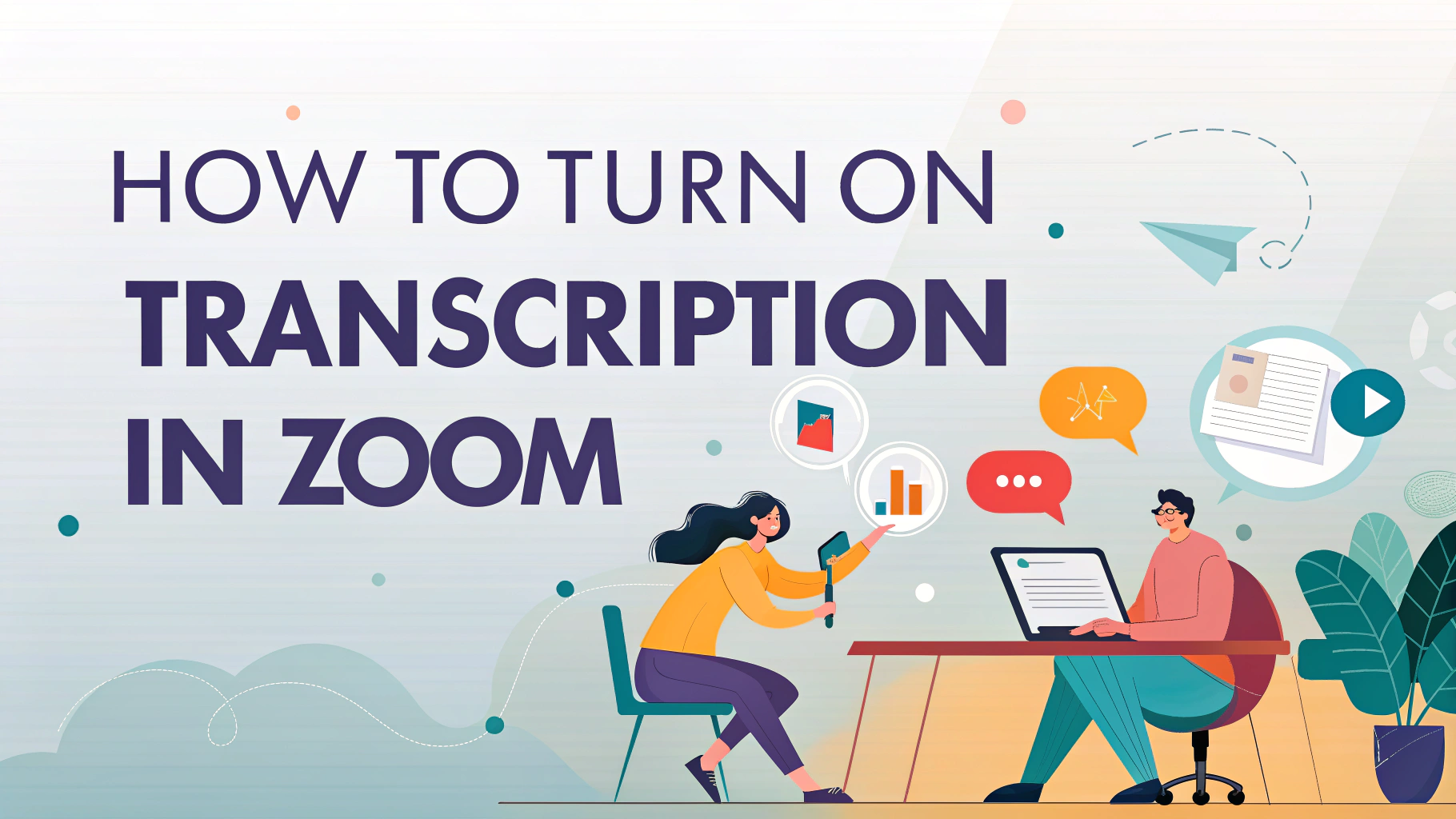Si vous voulez savoir comment activer la transcription dans ZoomLa procédure est simple mais dépend du type de compte et des paramètres.
Zoom propose une fonction de transcription en direct qui convertit automatiquement et en temps réel l'audio des réunions en texte, ce qui permet d'améliorer l'accessibilité et la tenue des dossiers. Pour activer la transcription, vous devez d'abord activer la fonction dans les paramètres de votre compte Zoom, puis démarrer ou rejoindre une réunion et activer l'option de transcription en direct.
Ce guide vous guidera à travers chaque étape et vous fournira des conseils pour tirer le meilleur parti des capacités de transcription de Zoom, y compris la conversion des données de l'ordinateur. de l'audio au texte et de la vidéo au texte formats.
Activation de la transcription dans Zoom : guide étape par étape
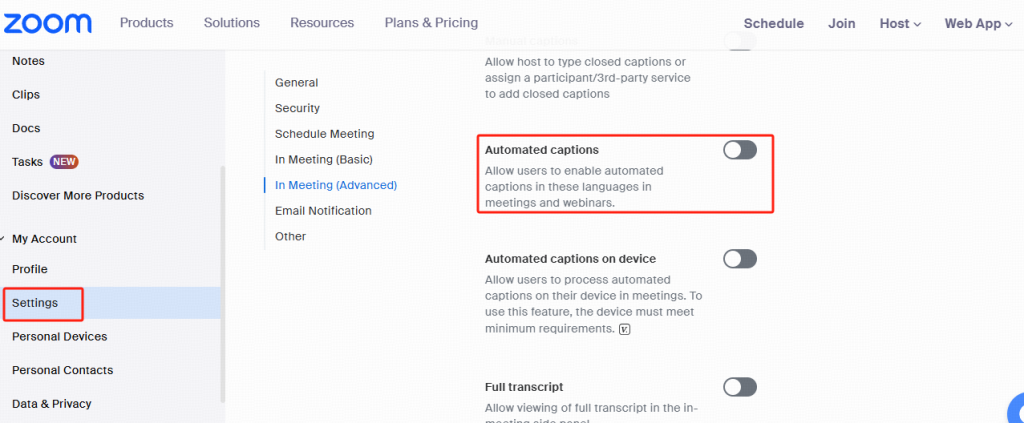
- Connectez-vous à votre compte Zoom
Visitez le portail web Zoom et connectez-vous avec vos identifiants. - Paramètres d'accès
Naviguez jusqu'à Paramètres dans la barre latérale gauche. - Activer la transcription en direct
Faites défiler vers le bas jusqu'à la rubrique En réunion (avancé) section. Trouvez le paramètre intitulé "Légendes automatisées" et l'activer. - Permettre aux participants de consulter la transcription
Assurez-vous que l'option "Activer le direct service de transcription de faire figurer la transcription sur le panneau latéral en séance". est également activée. Cela permet aux participants de voir les sous-titres pendant la réunion. - Enregistrer les modifications
Confirmez et enregistrez vos paramètres.
Comment activer la transcription lors d'une réunion Zoom
Une fois l'option activée dans les paramètres, les hôtes peuvent activer la transcription en direct au cours d'une réunion :
- Cliquez sur le bouton "Transcription en direct dans la barre d'outils Zoom.
- Sélectionner "Activer la transcription automatique" pour lancer le sous-titrage en direct.
- Les participants verront les sous-titres apparaître en temps réel et pourront consulter la transcription complète sur le panneau latéral.
Cette fonction permet la conversion de de l'audio au texte en temps réel, ce qui rend les réunions plus accessibles et plus faciles à examiner.
Utilisation de Zoom Transcription pour la conversion de vidéos en texte
La fonction de transcription de Zoom n'est pas limitée aux réunions en direct. Lorsque vous enregistrez une réunion sur le cloud et que la transcription est activée, Zoom génère une transcription textuelle synchronisée avec la vidéo. Cela facilite la recherche du contenu parlé ou la création de sous-titres ultérieurement.
La capacité de convertir de la vidéo au texte est particulièrement utile pour les webinaires, les conférences enregistrées et les entretiens vidéo pour lesquels il est essentiel de revoir le contenu avec précision.
Conseils pour obtenir les meilleurs résultats avec Zoom Transcription
- Utilisez un son clair : Plus la qualité audioplus la transcription sera précise. Utilisez de bons microphones et réduisez les bruits de fond.
- Parlez clairement : Encouragez les participants à parler lentement et clairement.
- Vérifier les paramètres linguistiques : La transcription en direct de Zoom prend principalement en charge l'anglais. Veillez donc à ce que votre audio corresponde aux paramètres linguistiques pour obtenir les meilleurs résultats.
- Modifier les transcriptions après la réunion : Zoom permet aux animateurs d'éditer les transcriptions après les réunions pour corriger les erreurs.
Conclusion
L'activation de la transcription dans Zoom est facile et améliore l'accessibilité des réunions en convertissant les paroles en paroles. de l'audio au texte et de la vidéo au texte en toute transparence. En suivant les étapes décrites ci-dessus, vous pouvez activer la transcription en direct pour vos réunions, ce qui les rendra plus inclusives et plus efficaces pour toutes les personnes impliquées.